Cách kiểm tra máy tính có bị lỗi hay không Win 11
Windows 11, với giao diện mới mẻ và nhiều tính năng hấp dẫn, đã trở thành lựa chọn của nhiều người dùng. Tuy nhiên, như mọi hệ điều hành khác, Windows 11 cũng không tránh khỏi những lỗi phát sinh trong quá trình sử dụng. Để đảm bảo máy tính hoạt động ổn định và hiệu quả, việc kiểm tra và khắc phục các lỗi này là vô cùng cần thiết. Laptop Khánh Trần sẽ hướng dẫn bạn cách kiểm tra máy tính có bị lỗi hay không Win 11 qua bài viết này.
I. Cách kiểm tra máy tính có bị lỗi hay không Win 11
Sau đây là một số cách kiểm tra máy Win 11 đơn giản, bạn có thể áp dụng tại nhà.
1. Sử dụng Ứng dụng Kiểm tra Tình trạng PC
Windows 11 tích hợp sẵn một công cụ hữu ích giúp bạn theo dõi sức khỏe của máy tính. Để sử dụng, bạn chỉ cần tìm kiếm "Kiểm tra tình trạng PC" trong thanh tìm kiếm của Windows. Ứng dụng này sẽ cung cấp cho bạn thông tin chi tiết về tình trạng phần cứng, phần mềm, và các gợi ý để cải thiện hiệu suất.
2. Quan sát Các Dấu Hiệu Bất Thường
Máy tính gặp vấn đề thường có những dấu hiệu rõ ràng như: máy chạy chậm, ứng dụng bị đóng đột ngột, màn hình xanh chết chóc (BSOD), máy khởi động lại liên tục, hoặc các tiếng ồn lạ. Nếu bạn nhận thấy bất kỳ dấu hiệu nào trên, rất có thể máy tính của bạn đang gặp vấn đề.
3. Cách kiểm tra máy tính có bị lỗi hay không Win 11 - Kiểm Tra Windows Update
Các bản cập nhật Windows thường chứa các bản vá lỗi để khắc phục các vấn đề đã biết. Vì vậy, việc giữ cho hệ điều hành luôn được cập nhật là rất quan trọng. Bạn có thể kiểm tra các bản cập nhật bằng cách vào Settings > Windows Update.
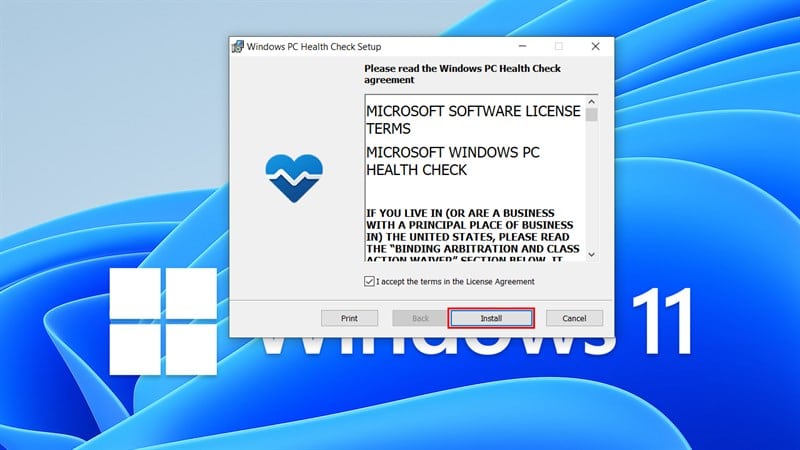
4. Sử dụng Công cụ Chẩn Đoán của Windows
Windows cung cấp một số công cụ chẩn đoán để giúp bạn tìm và khắc phục các sự cố cụ thể. Ví dụ, bạn có thể sử dụng công cụ kiểm tra bộ nhớ để kiểm tra xem có lỗi nào với RAM hay không.
5. Cách kiểm tra máy tính có bị lỗi hay không Win 11 - Kiểm Tra Disk
Một ổ cứng bị lỗi có thể gây ra nhiều vấn đề cho máy tính của bạn. Để kiểm tra ổ cứng, bạn có thể sử dụng công cụ chkdsk tích hợp sẵn của Windows hoặc các phần mềm của bên thứ ba.
6. Quét Virus và Malware
Virus và malware có thể làm chậm máy tính, gây xung đột với các chương trình khác, và thậm chí làm hỏng dữ liệu của bạn. Vì vậy, việc sử dụng một phần mềm diệt virus đáng tin cậy để quét máy tính thường xuyên là rất cần thiết.
7. Kiểm Tra Nhiệt Độ CPU
CPU quá nóng có thể gây ra nhiều vấn đề, bao gồm giảm hiệu suất và thậm chí làm hỏng phần cứng. Bạn có thể sử dụng các phần mềm giám sát hệ thống để kiểm tra nhiệt độ CPU
8. Cách kiểm tra máy tính có bị lỗi hay không Win 11 - Kiểm Tra Các Driver
Các driver lỗi thời hoặc bị hỏng có thể gây ra các vấn đề về phần cứng. Bạn nên thường xuyên kiểm tra và cập nhật các driver cho các thiết bị trên máy tính của mình.
9. Cách kiểm tra máy tính có bị lỗi hay không Win 11 - Khôi Phục Hệ Thống
Nếu bạn gặp phải các vấn đề nghiêm trọng, bạn có thể thử khôi phục hệ thống về một điểm khôi phục trước đó. Điều này sẽ giúp bạn khôi phục lại hệ thống về trạng thái hoạt động bình thường trước khi vấn đề xảy ra.
10. Liên Hệ Hỗ Trợ Kỹ Thuật
Nếu bạn đã thử tất cả các cách trên mà vấn đề vẫn còn, hãy liên hệ với bộ phận hỗ trợ kỹ thuật của nhà sản xuất hoặc một chuyên gia máy tính để được trợ giúp.
II. Lợi ích khi kiểm tra máy Win 11
Việc kiểm tra máy tính Windows 11 thường xuyên mang lại nhiều lợi ích đáng kể.
- Phát hiện và khắc phục sớm các vấn đề: Kiểm tra máy tính giúp bạn phát hiện sớm các lỗi phần cứng, phần mềm, hoặc các vấn đề về hiệu năng. Nhờ đó, bạn có thể tiến hành khắc phục kịp thời, tránh tình trạng máy tính hoạt động không ổn định hoặc bị treo máy.
- Bảo vệ dữ liệu: Việc kiểm tra thường xuyên giúp bạn phát hiện các dấu hiệu của virus, malware hoặc các mối đe dọa khác có thể gây hại cho dữ liệu của bạn. Bạn có thể thực hiện các biện pháp bảo mật cần thiết để bảo vệ thông tin quan trọng.
- Tối ưu hóa hiệu năng: Kiểm tra máy tính giúp bạn xác định các ứng dụng hoặc dịch vụ không cần thiết đang chạy ngầm, tiêu tốn tài nguyên hệ thống. Bằng cách tắt hoặc gỡ bỏ các ứng dụng này, bạn có thể cải thiện đáng kể tốc độ và hiệu suất làm việc của máy tính.
- Đảm bảo cập nhật hệ thống: Kiểm tra thường xuyên giúp bạn biết được máy tính của mình đã được cập nhật các bản vá bảo mật và các tính năng mới nhất chưa. Việc cập nhật hệ thống giúp bảo vệ máy tính khỏi các lỗ hổng bảo mật và mang đến trải nghiệm người dùng tốt hơn.
- Tiết kiệm chi phí: Phát hiện và khắc phục sớm các vấn đề giúp bạn tiết kiệm chi phí sửa chữa, thay thế linh kiện. Ngoài ra, việc tối ưu hóa hiệu năng giúp tiết kiệm điện năng tiêu thụ.
- Dự đoán và phòng tránh các vấn đề: Kiểm tra máy tính giúp bạn theo dõi tình trạng sức khỏe của máy và dự đoán được các vấn đề có thể xảy ra trong tương lai. Nhờ đó, bạn có thể lên kế hoạch bảo trì, nâng cấp máy tính một cách hợp lý.
Nhìn chung, việc kiểm tra máy tính Windows 11 thường xuyên là một thói quen tốt giúp bạn bảo vệ máy tính, tối ưu hóa hiệu năng và kéo dài tuổi thọ của thiết bị.

III. Tổng kết
Qua những chia sẻ trên, chúng ta đã cùng nhau tìm hiểu các cách kiểm tra máy tính có bị lỗi hay không Win 11. Việc phát hiện và khắc phục sớm các vấn đề sẽ giúp máy tính hoạt động ổn định, mượt mà hơn, đảm bảo hiệu suất làm việc và giải trí. Hãy thường xuyên kiểm tra và cập nhật hệ thống để máy tính luôn trong trạng thái tốt nhất.
Vấn đề về “Cách kiểm tra máy tính có bị lỗi hay không Win 11” đã được giới thiệu và phân tích chi tiết trong bài viết này. Đến với Khánh Trần bạn sẽ được những chuyên gia lâu năm tư vấn cũng như giải đáp những thắc mắc cho quá trình dùng laptop. Chúng tôi sẽ cung cấp cho bạn những sản phẩm Laptop Lenovo Thinkbook 14 G5 chất lượng với giá phù hợp nhất.
LAPTOP KHÁNH TRẦN: THƯƠNG HIỆU BÁN LẺ LAPTOP CHẤT LƯỢNG HÀNG ĐẦU. Hơn 10 Năm kinh nghiệm trong ngành kinh doanh phân phối các dịch vụ về laptop đã chiếm trọn Niềm Tin của mọi Khách Hàng. Laptop Khánh Trần: Cam kết máy 100% chưa qua sửa chữa, 1 đổi 1 các linh kiện lỗi trong suốt thời hạn bảo hành
Địa chỉ : Số 26 Ngõ 165 Thái Hà – Đống Đa – Hà Nội.Hotline : 0569 24 8888 - 0569 24 9999 - 0562 30 6666 - 0936.23.1234
Hơn 10 năm hoạt động, Laptop Khánh Trần không ngừng cố gắng và cải thiện chất lượng sản phẩm như Thinkpad X1 series. Đây cũng là một lời cam kết của chúng tôi với tất cả các sản phẩm laptop bán ra đều có chất lượng tốt nhất trên thị trường hiện nay. Tất cả laptop, linh kiện tại showroom đều được bảo hành chuẩn chỉ theo quy chế của các hãng cung cấp. Bên cạnh các dòng sản phẩm của Dell, HP, Lenovo, Asus, MSI, Macbook,... thì Laptop Khánh Trần tự tin với các sản phẩm dòng Lenovo Thinkpad có giá cạnh tranh nhất trên thị trường.





